键盘鼠标录制精灵是一种可以记录你的键盘和鼠标动作的软件,这种软件通常用于自动化任务,例如重复性的操作或游戏操作,以下是如何使用键盘鼠标录制精灵来记录和播放鼠标动作的一般步骤:
安装与启动
1、下载并安装:你需要下载并安装一个键盘鼠标录制精灵软件,常见的选择有AutoHotkey、Macro Recorder等,这些工具可以在它们的官方网站找到。
2、启动软件:安装完成后,启动软件,你会看到一个用户界面,通常包括“录制”、“停止”和“播放”按钮。
录制鼠标动作
1、准备工作:确保你在一个干净的环境中开始录制,这样可以避免不必要的干扰和错误,关闭任何可能弹出窗口的程序,如邮件通知、消息提示等。
2、点击录制按钮:在软件界面中,找到并点击“录制”按钮,这通常会启动录制过程。
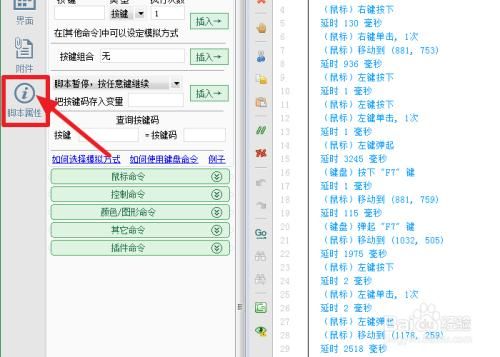
3、执行操作:按照你平时的操作习惯执行需要被录制的操作,所有的鼠标点击和移动都会被记录下来。
4、完成录制:当你完成所有需要的操作后,返回录制软件并点击“停止”按钮,这时,软件会停止录制并将你的操作转换成脚本或宏。
编辑与保存脚本
1、查看与编辑:大多数录制精灵都提供了查看和编辑功能,你可以查看录制的脚本并进行必要的修改,你可以删除多余的步骤或者调整时间间隔。
2、保存脚本:编辑完成后,不要忘记保存脚本,软件会提供一个“保存”或“另存为”选项,让你可以将脚本保存到指定位置。
播放脚本
1、加载脚本:在需要执行自动化任务的时候,打开录制精灵。
2、选择并播放脚本:从文件中加载你已经保存好的脚本,然后点击“播放”按钮,软件会自动执行你之前录制的所有操作。
示例代码(AutoHotkey)
以下是一个使用AutoHotkey语言编写的简单脚本示例,该脚本可以模拟鼠标点击和按键操作:
; AutoHotkey script example ; 设置鼠标移动速度为中等 SetDefaultMouseSpeed, 0, 10, 20 ; 等待500毫秒 Sleep, 500 ; 将鼠标移动到屏幕坐标 (100, 100) MouseMove, 100, 100, 0 ; 等待500毫秒 Sleep, 500 ; 点击鼠标左键 MouseClick, left ; 等待500毫秒 Sleep, 500 ; 按下并释放 'Ctrl' + 'S' Send, ^s
这个脚本做了以下几件事:
1、设置鼠标速度参数。
2、等待500毫秒。
3、将鼠标移动到屏幕上的(100, 100)点。
4、再次等待500毫秒。
5、模拟鼠标左键点击。
6、等待500毫秒。
7、按下并释放Ctrl+S快捷键。
通过这种方法,你可以创建非常强大的自动化脚本,从而节省时间和精力,希望这些信息对你有帮助!
本文来自作者[扶宏达]投稿,不代表智博立场,如若转载,请注明出处:https://zhibor.cn/changshi/202501-19536.html


评论列表(4条)
我是智博的签约作者“扶宏达”!
希望本篇文章《键盘鼠标录制精灵 鼠标动作录制脚本》能对你有所帮助!
本站[智博]内容主要涵盖:知识科普
本文概览:键盘鼠标录制精灵是一种可以记录你的键盘和鼠标动作的软件,这种软件通常用于自动化任务,例如重复性的操作或游戏操作,以下是如何使用键盘鼠标录制精灵来记录和播放鼠标动作的一般步骤:安...